BEST VIP CLUB!

BEST VIP CLUB!
200% Bonus
Bet NowBet Now
18+ Only, T&Cs apply, Gamble Responsibly

Deadlock, yeni takım tabanlı MOBA nişancı oyunu, oldukça hızlı bir şekilde büyük bir oyuncu kitlesini kendine çekti ve bu da Valve'den yeni başarılı bir proje olabileceğini gösteriyor. Bu oyun hala geliştirilme aşamasında olsa da, oyuncuların oyunun tadını çıkarmalarına olanak tanıyor. Ancak oyunu daha keyifli hale getiren sadece oyun süreci değil, aynı zamanda oyunun belli başlı yönlerini kişiselleştirebilme imkanıdır.
Oyundaki ayarlar ne kadar esnek olursa, bu ayarları kişisel tercihlere veya belirli durumlara göre optimize etmek o kadar kolay olur ve bu da oyun deneyiminizi daha keyifli ve rahat hale getirir. Bu unsurlardan biri nişangahın ayarlanabilir olmasıdır. Bu makalede, Deadlock için en iyi nişangahları ve bunların nasıl ayarlanacağını öğreneceksiniz.
Oyunlarda nişangahı ayarlamak, onu oyuncu için daha konforlu hale getirmeyi sağlar, özellikle görsellik ve pratiklik açısından. Kimileri minimalizmi tercih ederken, kimileri tam tersini sever. Nişangahın rengi veya boyutu sıklıkla görsel karmaşa yaratabilir ve bu durum oyuncular için zorluklar doğurabilir. Bu yüzden, oyuncular Deadlock'ta nişangahla ilgili belirli ayarları değiştirebilirlerse, bu kesinlikle daha iyi olacaktır.
Deadlock'ta nişangahı ayarlamak için ana menüdeki "Ayarlar" düğmesine tıklamanız gerekmektedir.
"Ayarlar" sekmesinde, sağdaki pencerede Deadlock'taki nişangah ayarlarından sorumlu birkaç madde bulunmaktadır. Şimdi bunların ne işe yaradığını inceleyelim.
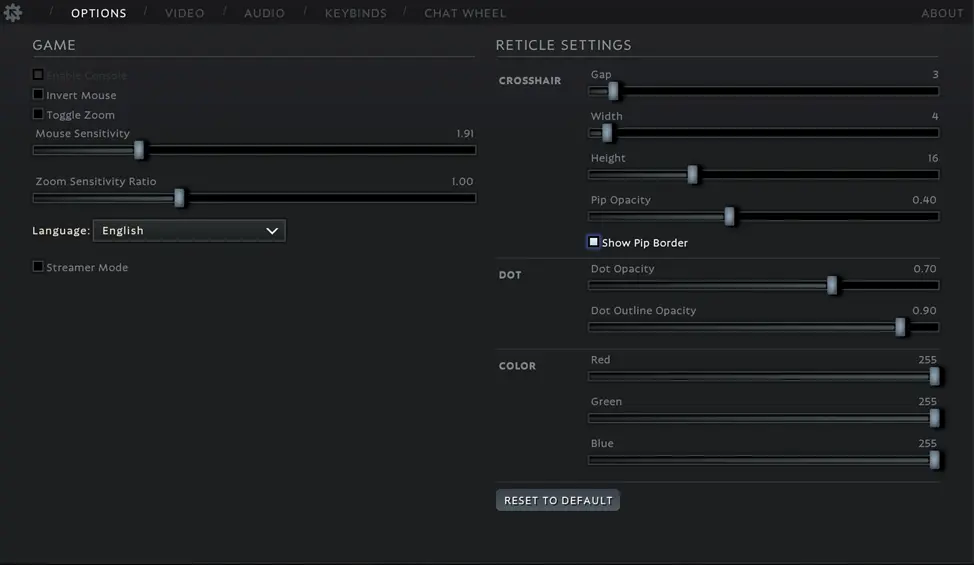
Nişangah
Nokta
Renkler
Bu kaydırıcıları kullanarak nişangahın rengini değiştirebilir, üç farklı rengi karıştırabilirsiniz.

Minimalist Nokta-Nişangah
| Gap | 0 |
| Width | 2 |
| Height | 2 |
| Pip Opacity | 0 |
| Dot Opacity | 1.00 |
| Dot Outline Opacity | 1.00 |
| Color | 0, 255, 255 |

Katı Nişangah
| Gap | 0 |
| Width | 4 |
| Height | 16 |
| Pip Opacity | 1 |
| Dot Opacity | 0 |
| Dot Outline Opacity | 0 |
| Color | 0, 255, 255 |

Kare Nişangah
| Gap | 1 |
| Width | 25 |
| Height | 5 |
| Pip Opacity | 1 |
| Dot Opacity | 1 |
| Dot Outline Opacity | 0 |
| Color | 0, 255, 0 |

İnce Nişangah
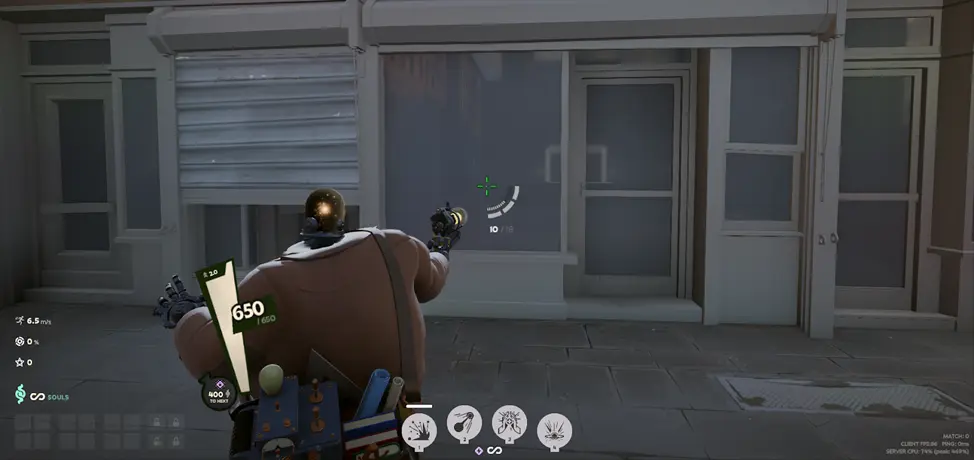
Ayrıca, çeşitli unsurları kendiniz deneyerek dilediğiniz nişangah veya rengi seçebilirsiniz. Eğer oyun başındaki nişangaha geri dönmek isterseniz, "Varsayılana Dön" (Reset to Default) butonuna tıklayıp işlemi onaylayabilirsiniz.
Bunun yanında, Deadlock için nişangah oluşturucu kullanabilirsiniz.
Deadlock'ta nişangah ayarlarını yapmak, onu daha kullanışlı ve görsel olarak daha net hale getirecektir. Böylece, nişan alma süreci daha kolay olacaktır, çünkü varsayılan ayarlar herkes için uygun olmayabilir.
Yorumlar